
PC’deki iTunes’da akıllı listeleri yaratma, silme ve kullanma
Belirttiğiniz ölçütlere göre parçaları ve diğer ortamları otomatik olarak listeler hâlinde düzenleyen akıllı listeler yaratabilirsiniz. iTunes arşivinize akıllı liste ölçütlerine uyan bir öğe eklendiğinde veya arşivden silindiğinde akıllı liste bu değişiklikleri yansıtacak şekilde otomatik olarak güncellenir.
Örneğin 1990’dan önce veya 2000’den sonra çıkmış en yüksek puanlı rock parçalarınızı içeren bir akıllı liste yaratabilirsiniz. CD’deki parçaları içe aktardığınızda, parçalar ölçütü karşılıyorsa akıllı listeye otomatik olarak eklenir.
Yarattığınız akıllı listelerin yanında ![]() simgesi vardır.
simgesi vardır.
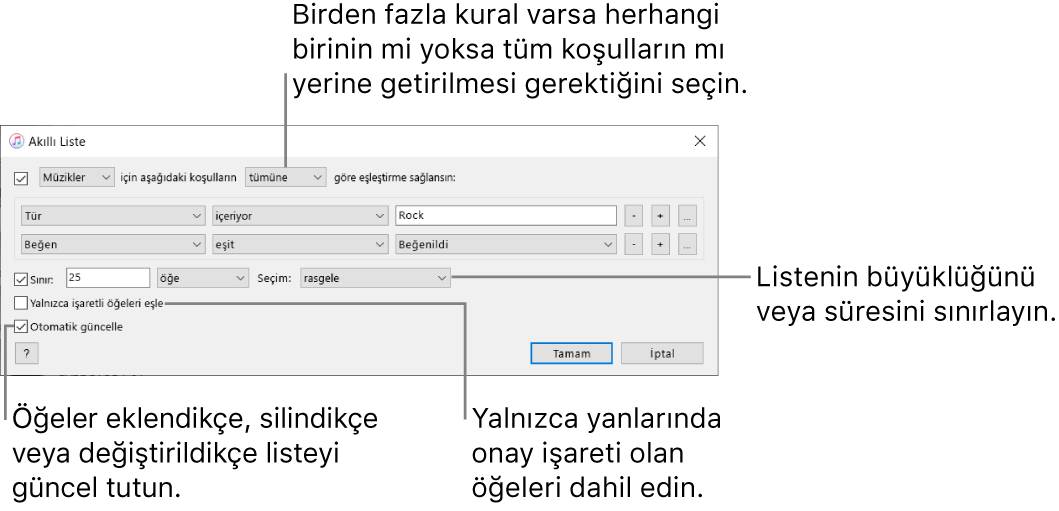
Akıllı listeler yaratma
PC’nizdeki iTunes uygulamasında
 , Dosya > Yeni > Akıllı Liste’yi seçin.
, Dosya > Yeni > Akıllı Liste’yi seçin.Ölçütleri belirtin.
İlk kuralı ayarlama: İlk açılır menüyü tıklayın, bir seçenek (Tür, Beğeni veya Yıl gibi) seçin, sonra diğer menüleri veya alanları kullanarak kuralı tamamlayın (ilk açılır menüdeki seçiminize bağlı olarak bu öğeler değişir).
Örneğin rock parçalarını dahil etmek için ilk açılır menüde “Tür”’ü, ikincisinde ise “içeriyor”u seçin, sonra metin alanına “Rock” yazın. Rock parçaları otomatik olarak dahil edilir.
Kural ekleme veya silme: Başka kurallar ayarlamak için Ekle düğmesini
 tıklayın. Bir kuralı silmek için Sil düğmesini
tıklayın. Bir kuralı silmek için Sil düğmesini  tıklayın.
tıklayın. Kuralları iç içe yerleştirme: Bir kuralın içine başka bir ölçüt kümesi yerleştirmek için İç İçe Yerleştir düğmesini
 tıklayın.
tıklayın. Örneğin 1990’dan önce veya 2000’den sonra çıkmış beğendiğiniz rock parçalarını dahil etmek için iki iç içe kural ekleyebilirsiniz.
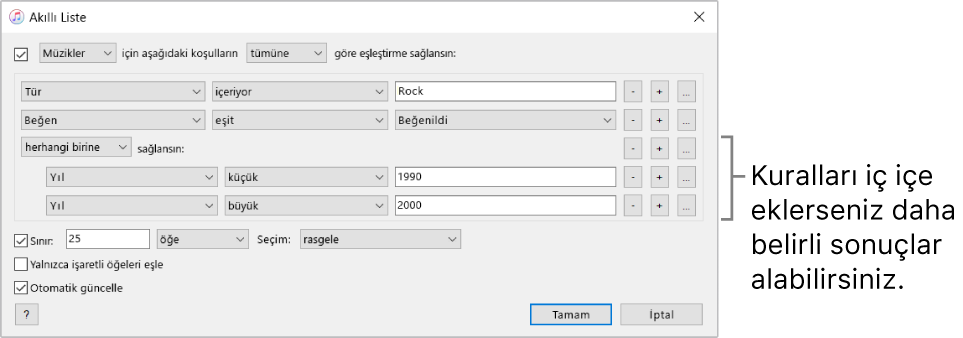
Birden fazla kuralın kapsamını ayarlama: En az iki kuralınız varsa Akıllı Liste penceresinin en üstünde görünen bir açılır menü, öğenin akıllı listeye dahil edilmesi için ölçütlerin tümünün mü yoksa bazılarının mı karşılanması gerektiğini seçmenizi sağlar.
Akıllı liste üzerinde daha fazla denetim için aşağıdakilerden birini yapın:
Sınırlama seçeneklerini seçme: Akıllı listenin büyüklüğünü ve içeriğini sınırlamak için Sınır onay kutusunu ve seçeneklerini seçin. Örneğin akıllı listeyi en son eklenen parçalarla ve 2 saatle sınırlayın.
Yalnızca işaretli öğeleri seçme: Yalnızca arşivde yanında onay işareti olan öğeleri dahil etmek için “Yalnızca işaretli öğeleri eşle” onay kutusunu seçin. Bir parçanın çalmasını engelleme kısmına bakın.
Otomatik güncellemeyi seçme: Arşivinize öğeler eklendikçe, silindikçe veya değiştirildikçe iTunes’un bu akıllı listeyi güncellemesi için “Otomatik güncelle” onay kutusunu seçin.
Tamam’ı tıklayın.
Yeni akıllı listeniz, soldaki kenar çubuğunda diğer listelerinizle birlikte görünür. Kenar çubuğunda akıllı listenizi seçtiğinizde akıllı liste ölçütlerine uyan öğeler listelenir.
Ana pencerenin en üstünde akıllı liste için bir ad girin.
Akıllı listeleri düzenleme
Akıllı listeye doğrudan öğe ekleyemez veya listedeki öğeleri silemezsiniz. Hangi öğelerin listeye dahil edileceğini değiştirmek için listenin ölçütlerini değiştirmeniz gerekir.
PC’nizdeki iTunes uygulamasında
 , soldaki kenar çubuğunda bir akıllı liste seçin.
, soldaki kenar çubuğunda bir akıllı liste seçin.Not: Akıllı listedeki öğelerin sırasını değiştirmek istiyorsanız Görüntü > Şuna Göre Sırala’yı seçin. Görüntü > Şuna Göre Sırala > Liste Sırası’nı seçerseniz öğeleri istediğiniz sıraya sürükleyebilirsiniz.
Kuralları Düzenle’yi tıklayın, sonra kuralları veya denetimleri değiştirin, ekleyin veya çıkarın.
Tamam’ı tıklayın.
Akıllı listelerin adını değiştirme
PC’nizdeki iTunes uygulamasında
 , soldaki kenar çubuğunda bir akıllı liste seçin.
, soldaki kenar çubuğunda bir akıllı liste seçin.Pencerenin en üstünde akıllı liste adını seçin, sonra yeni adı girin.
Akıllı listeleri silme
PC’nizdeki iTunes uygulamasında
 , soldaki kenar çubuğunda bir akıllı liste seçin.
, soldaki kenar çubuğunda bir akıllı liste seçin.Sil tuşuna basın.
Yalnızca akıllı liste silinir; akıllı listeye dahil edilen öğeler iTunes arşivinizde kalır.